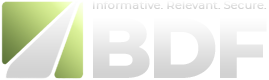- Регистрация
- 25.01.17
- Сообщения
- 763
- Реакции
- 224
- Репутация
- 292
RDP клиент в Windows (mstsc.exe) при каждом успешном соединении с удаленным компьютером сохраняет в системе его имя (или ip адрес) и имя пользователя, под которым был выполнен вход. В дальнейшем эта информация используется rdp клиентом, который предлагает пользователю выбрать одно из подключений, которыми он уже пользовался ранее, позволяя выбрать из списка имя удаленного rdp сервера, и подставляет используемое для входа имя пользователя.
Это удобно с точки зрения конечного пользователя, однако несекьюрно с точки зрения безопасности, особенно когда rdp соединение инициируется с общедоступного или недоверенного компьютера.
Информация о терминальных сессиях хранится индивидуально для каждого пользователя компьютера, т.е. пользователь (подразумевается рядовой пользователь, а не администратор) не сможет просмотреть историю подключений другого пользователя.
В этой статье мы объясним, где в Windows хранится история подключений к удаленному рабочему столу, и каким образом можно ее очистить.
Как удалить историю RDP соединений в Windows
Удалить комьютер(ы) из списка истории rdp подключений обычными средствами Windows не получится, придется вносить изменения в системный реестр.
Очистка историю (логов) подключений по RDP с помощью сценария
Выше мы разобрали методику «ручной» очистки истории соединений. Однако делать это вручную (особенно на нескольких компьютерах) – занятие достаточно долгое. Поэтому мы предлагаем небольшой скрипт (bat-файл), который позволяет автоматически очищать историю подключений.
Для автоматизации очистки истории rdp, данный скрипт можно поместить в автозагрузку, либо распространить на клиенты с помощью групповой политики.
@echo off
reg delete "HKEY_CURRENT_USER\Software\Microsoft\Terminal Server Client\Default" /va /f
reg delete "HKEY_CURRENT_USER\Software\Microsoft\Terminal Server Client\Servers" /f
reg add "HKEY_CURRENT_USER\Software\Microsoft\Terminal Server Client\Servers"
cd %userprofile%\documents\
attrib Default.rdp -s -h
del Default.rdp
Последовательно разберем все действия скрипта:
Примечание. Кстати, функция очистка логов RDC встроена во многие «чистильщики» системы и реестра, такие как, CCCleaner и т.д.
В том случае если необходимо совсем отключить историю remote desktop, можно попробовать запретить системе запись в данную ветку реестра как в статье описывающей запрет (но, стоит понимать, что это уже unsupported configuration…).
Это удобно с точки зрения конечного пользователя, однако несекьюрно с точки зрения безопасности, особенно когда rdp соединение инициируется с общедоступного или недоверенного компьютера.
Информация о терминальных сессиях хранится индивидуально для каждого пользователя компьютера, т.е. пользователь (подразумевается рядовой пользователь, а не администратор) не сможет просмотреть историю подключений другого пользователя.
You must be registered for see links
В этой статье мы объясним, где в Windows хранится история подключений к удаленному рабочему столу, и каким образом можно ее очистить.
Как удалить историю RDP соединений в Windows
Удалить комьютер(ы) из списка истории rdp подключений обычными средствами Windows не получится, придется вносить изменения в системный реестр.
- Откройте редактор реестра regedit.exe и перейдите в веткуHKEY_CURRENT_USER\Software\Microsoft\Terminal Server Client
You must be registered for see links
- Нас интересуют две подветки: Default (хранит историю о 10 последних rdp подключениях) и Servers(содержит список всех rdp серверов и имен пользователей, используемых ранее для входа)
- Развернем ветку HKEY_CURRENT_USER\Software\Microsoft\Terminal Server Client\Default, в которой содержится список 10 терминальных серверов, который использовались последними (MRU – Most Recently Used). Имя (ip адрес) терминального сервера хранится в значении ключа MRU*. Чтобы очистить историю последних rdp-соединений, выделите все ключи с именами MRU0-MRU9, щелкните правой клавишей и выберите пункт Delete.
You must be registered for see links
- Развернем далее ветку HKEY_CURRENT_USER\Software\Microsoft\Terminal Server Client\Servers. В ней содержится список всех RDC (remote desktop client) соединений, которые когда либо устанавливались с данного компьютера. Если развернуть ветку с именем (ip адресом) любого сервера, то в ключеUsernameHint (подсказка имени пользователя) можно увидеть имя пользователя, под которым осуществлялось rdp соединение.
You must be registered for see links
- Чтобы очистить историю всех rdp-подключений и сохраненных имен пользователей необходимо очистить содержимое ветки Servers. Т.к. выделить все ветки не получится, проще всего удалить целиком Servers ветку, а затем просто пересоздать ее.
- Помимо указанных веток в реестре, необходимо удалить дефолтное rdp соединение (содержит информацию о самом последнем rdp подключении), хранящееся в файле Default.rdp (файл является скрытым и находится в каталоге Documents (Мои документы).
You must be registered for see links
), так и серверных платформах Windows Server 2003/2008/2012.Очистка историю (логов) подключений по RDP с помощью сценария
Выше мы разобрали методику «ручной» очистки истории соединений. Однако делать это вручную (особенно на нескольких компьютерах) – занятие достаточно долгое. Поэтому мы предлагаем небольшой скрипт (bat-файл), который позволяет автоматически очищать историю подключений.
Для автоматизации очистки истории rdp, данный скрипт можно поместить в автозагрузку, либо распространить на клиенты с помощью групповой политики.
@echo off
reg delete "HKEY_CURRENT_USER\Software\Microsoft\Terminal Server Client\Default" /va /f
reg delete "HKEY_CURRENT_USER\Software\Microsoft\Terminal Server Client\Servers" /f
reg add "HKEY_CURRENT_USER\Software\Microsoft\Terminal Server Client\Servers"
cd %userprofile%\documents\
attrib Default.rdp -s -h
del Default.rdp
Последовательно разберем все действия скрипта:
- Отключаем вывод информации в консоль
- Удаляем все значения в ветке HKCU\Software\Microsoft\Terminal Server Client\Default (очищаем список последних подключений)
- Удаляем все содержимое ветки HKCU\Software\Microsoft\Terminal Server Client\Servers (очистка истории rdpподключений и сохраненных имен пользователей)
- Пересоздаем удаленную ранее ветку
- Переходим в каталог с файлом Default.rdp. Отметим, что в данном случае путь к папке «Мои Документы» будет отличаться в зависимости от версии и языка Windows. В данном примере указан путь для Windows 7 En, для XP RUS – он будет выглядеть cd %userprofile%\”Мои документы”, для XP ENG — cd %userprofile%\»My Documents» и т.д.
- Меняем атрибуты файла Default.rdp — по умолчанию он системный и является скрытым (
You must be registered for see links)
- Удаляем файл Default.rdp
You must be registered for see links
Примечание. Кстати, функция очистка логов RDC встроена во многие «чистильщики» системы и реестра, такие как, CCCleaner и т.д.
В том случае если необходимо совсем отключить историю remote desktop, можно попробовать запретить системе запись в данную ветку реестра как в статье описывающей запрет (но, стоит понимать, что это уже unsupported configuration…).